Keine Treiber für Canon-Drucker unter macOS Sierra
Ich habe mir auf meinem Mac ein frisches macOS 10.12 Sierra installiert, finde aber keine Treiber für meinen Canon Pixma MX850. Muss ich den noch gut funktionierenden Drucker nun entsorgen?
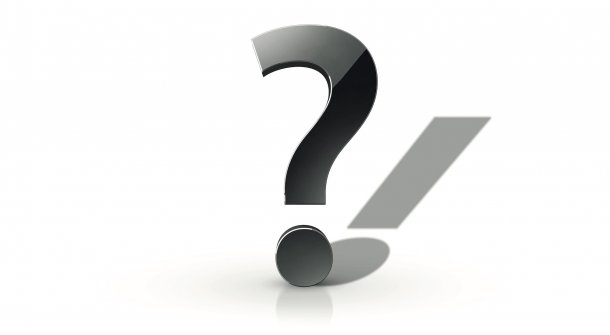
Nein, mit einigen Kniffen können Sie Canons MX850 auch unter macOS Sierra nutzen. Tatsächlich finden sich auf der deutschen Webseite von Canon keine Treiber für macOS 10.12; auf der amerikanischen war sogar ein Hinweis zu finden, dass der MX850 nicht unter macOS 10.12 drucken kann.
Wir schlagen deshalb zwei andere Wege vor: Auf dem ersten richten Sie die Software direkt unter macOS 10.12 ein, können aber nur im Netzwerk drucken und nicht scannen. Beim zweiten installieren Sie die Treiber unter macOS 10.11 El Capitan und machen danach ein Update auf Sierra. So ist auch Scannen möglich. Bei beiden gehen Sie anfangs gleich vor.
Installieren Sie manuell die Treiber und Software von den mit dem Multifunktionsgerät gelieferten CDs. Nur so kommen Sie zum Beispiel an das Programm „CD Label Print“ zum Bedrucken von Rohlingen. Die „MP Drivers“ lassen sich auf diese Weise leider nicht verwenden. Bevor Sie den Canon-Drucker einrichten können, müssen Sie die Titelleiste um den Punkt „Erweitert“ ergänzen.
Laden Sie dann von Canon sämtliche Treiber für Mac OS X 10.9 herunter und installieren Sie diese. Danach tun Sie das Gleiche mit dem „Canon IJ Network Tool“ für macOS 10.12, das Sie unter dem Reiter „Software“ finden. Öffnen Sie dann die Systemeinstellung „Drucker & Scanner“ und klicken auf das „+“ unterhalb der linken Spalte. Machen Sie einen Rechtsklick in den Fensterkopf und ziehen den Menüpunkt „Erweitert“ in die Titelleiste. Klicken Sie auf das Zahnrad und wählen unter „Typ“ das „Canon IJ Network“ aus. Anschließend aktivieren Sie im Menü „Verwenden“ noch den Punkt „Canon MX850 Series“. Das Multifunktionsgerät wird nun konfiguriert und Sie können damit unter macOS Sierra drucken – nur beim Scannen gibt es eine Fehlermeldung.
Scanner einrichten
Das Einrichten des Scanners hat allerdings folgendermaßen geklappt: Öffnen Sie unter macOS 10.11 El Capitan zunächst das „Canon IJ Network Tool“ aus dem gleichnamigen Ordner in „Programme/Canon Utilities“ und suchen Ihren Drucker im Netzwerk. Klicken Sie dann in der Systemeinstellung „Drucker & Scanner“ auf das „+“ unterhalb der linken Spalte und wählen das MX850 aus. Anschließend können Sie vom Mac, aber auch vom Gerät aus via Display scannen. Nach einem Update von El Capitan auf Sierra funktionierte das im Test immer noch.
Sollten Sie mit einem anderen netzwerkfähigen Canon-Drucker ähnliche Probleme haben, könnte das beschriebene Vorgehen auch Abhilfe schaffen. (jes)